Hay varios casos en los que alguien quiere saber cómo reiniciar un teléfono con Android utilizando un PC. Estos casos suelen surgir cuando es imposible acceder a tu smartphone o éste es robado.
También se trata de situaciones en las que se olvida la contraseña o el patrón de desbloqueo del dispositivo, o tal vez el teléfono se ha congelado y no responde. En estas situaciones, es muy importante saber cómo restablecer los teléfonos Android a la configuración de fábrica desde la computadora.
resetear el teléfono de fábrica eliminará todos los datos de usuario del almacenamiento interno. Por lo tanto, también es muy importante hacer una copia de seguridad de todos los datos internos del dispositivo antes de restablecer la configuración de fábrica de Android a través de la computadora.
Debes asegurarte de que todos los pasos se sigan de forma sincronizada para que el restablecimiento de fábrica de Android a través del PC sea exitoso.

Parte 1: Respaldo de Android antes del reinicio completo
Dado que el restablecimiento de la fábrica implica la eliminación de todos los datos, los ajustes y las cuentas registradas del dispositivo, es muy importante hacer una copia de seguridad de todos los datos antes de continuar con el proceso de restablecimiento de la fábrica.
Por lo tanto, en esta sección, le mostraremos cómo hacer primero una copia de seguridad de su dispositivo Android utilizando el Dr.Fone – Phone Backup (Android).
Se trata de un software de copia de seguridad para Android fácil de usar y muy conveniente, que puede utilizarse para hacer una copia de seguridad de cualquier dispositivo Android.
Echemos un vistazo al sencillo proceso para hacer una copia de seguridad de Android antes de que la fábrica lo restablezca.
- Paso 1: Después de completar la instalación, conecte su dispositivo Android mediante un cable de datos y vaya a Respaldo del teléfono. Luego, esta herramienta detectará automáticamente su dispositivo.

- Paso 2: Haga clic en «Copia de seguridad» de todas las demás opciones proporcionadas.

- Paso 3: Ahora puedes seleccionar manualmente los archivos que quieres respaldar o bien continuar con la selección predeterminada de todos los tipos de archivos. La elección es suya.

- Paso 4: Haz clic en «Backup» de nuevo para continuar con el proceso, y en pocos minutos, todo tu dispositivo estará respaldado. Además, se le notificará con un mensaje de confirmación.

Dr.Fone – Backup & Restore (Android) es el juego de herramientas más práctico y fácil de usar. Los usuarios pueden seleccionar sus archivos elegidos manualmente. También, los usuarios pueden restaurar la copia de seguridad por su selección.
Esta herramienta es compatible con más de 8000 dispositivos Android en todo el mundo. Los usuarios se sentirán seguros usando este revolucionario kit de herramientas.
Parte 2: Reinicio completo de Android usando ADK
En este proceso, aprenderemos a reiniciar el teléfono Android a la configuración de fábrica desde un ordenador con ADK. Esto implica eliminar todos los datos del dispositivo utilizando un PC.
Sigue los pasos indicados para saber cómo reiniciar el teléfono Android con un PC.
Requisitos previos
- -PC que funciona en Windows (el instalador de Linux/Mac también está disponible)
- Tienes que descargar las herramientas del BDA de Android en tu ordenador.
Descarga de Android ADB: http://developers.android.com/sdk/index.html
- Un cable USB para conectar el dispositivo con el ordenador.
Pasos para reiniciar Android usando ADK
- Paso 1: Habilitar la depuración de USB en la configuración de android. Abrir Configuración>Opciones del desarrollador> Depuración de USB. Si las opciones de desarrollo no se pueden encontrar en el dispositivo, entonces por favor vaya a Ajustes>General>Acerca del teléfono>Común>Información de software (pulse sobre él 5-8 veces).
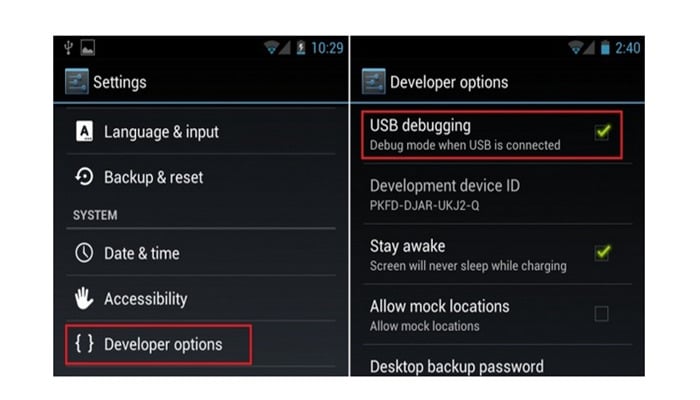
- Paso 2: instalar las herramientas del SDK de Android
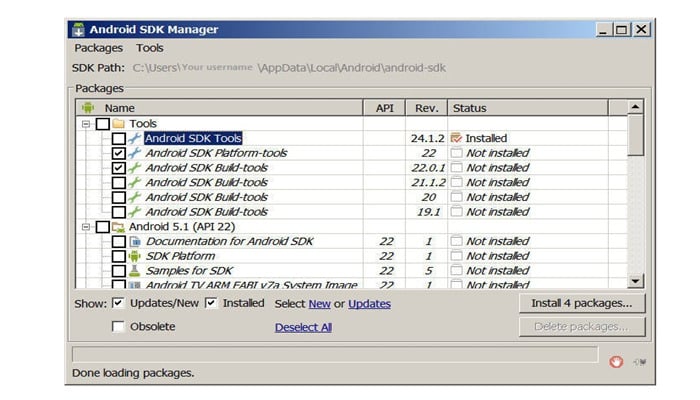
Asegúrate de que las herramientas de la plataforma y los controladores USB estén seleccionados en la ventana del administrador del SDK
- Paso 3: Asegúrate de que los controladores para tu Android están instalados en tu PC o al menos los controladores genéricos están presentes
- Paso 4: Conecte el dispositivo con el PC mediante un cable USB. Asegúrate de que el dispositivo sea reconocido en el Administrador de dispositivos de Windows.
- Paso 5: Abra el símbolo del sistema en Windows y vaya a
cd C:\N-usuarios\N-Su nombre de usuario AppData\N-Local Android\N-plataforma SDK-herramientas
- Paso 6: Escriba adb reboot recovery, y el dispositivo se reiniciará. El menú de recuperación debe aparecer después de esto
- Paso 7: El dispositivo puede ser desconectado ahora. Ahora, puede quitar la contraseña o simplemente reiniciar el dispositivo.
Ahora, usted ha restablecido con éxito su dispositivo utilizando un PC.
Aunque el primer proceso es el más fácil, en ciertos casos, puede que tengas que buscar las otras opciones también. Por favor, siga los pasos minuciosamente y formatee su dispositivo con facilidad.
-
Parte 3: Reinicio completo de Android mediante el Administrador de dispositivos Android
Cuando alguien pierde su teléfono, o se lo roban, estas dos preguntas que surgen comúnmente serian: ¿cómo localizar el teléfono? Y si no es posible, ¿cómo borrar remotamente los datos del teléfono? La gente puede usar el Administrador de dispositivos Android y hacer exactamente dos cosas. Lo mejor de esto es que no necesita ser instalado ya que está incorporado en todos los dispositivos Android.
Veamos los siguientes pasos para saber cómo restablecer los teléfonos Android a la configuración de fábrica desde el ordenador.
Requisitos para que funcione el Administrador de dispositivos Android
- – Debe activarse en en los ajustes del administrador del dispositivo. Vaya a Ajustes>Seguridad>Administradores de dispositivos y compruebe si ADM está habilitado como administrador de dispositivos o no.
- – La ubicación del dispositivo debe estar activada
- – tu dispositivo tiene que acceder a la cuenta de Google
- – tu smartphone tiene que tener una conexión a Internet activa
- – El dispositivo no debe ser apagado
- – Incluso si el dispositivo no tiene SIM, la cuenta de Google debe estar activa
Pasos para usar ADM para limpiar o localizar cualquier dispositivo Android
Método 1: Usar los términos de búsqueda de Google

- Paso 1: Ve directamente al sitio web de Android Device Manager, o puedes usar Google para iniciar ADM. Use los términos de búsqueda «encontrar mi teléfono» o términos similares para obtener ADM como un widget.
- Paso 2: si usaste el término de búsqueda entonces, obtendrás botones rápidos como «ANILLO» o «RECUPERAR» el dispositivo. Si crees que tu dispositivo está cerca, entonces haz clic en «RING«.
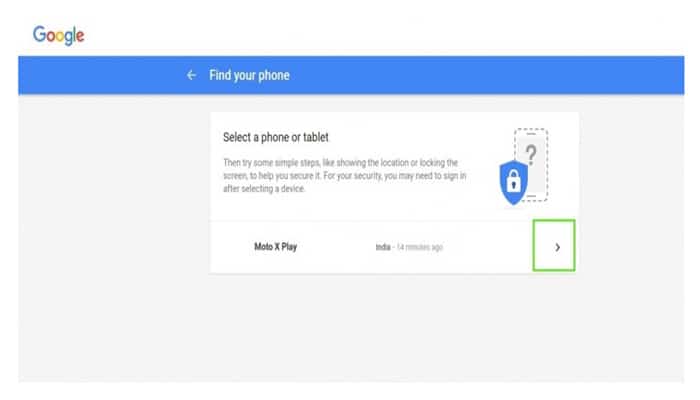
- Paso 3: De igual manera cuando el usuario hace clic en «RECUPERAR«, obtiene cuatro opciones, pero no se le permite reiniciar el dispositivo en esta opción
Método 2: Usando el Administrador de Dispositivos Android
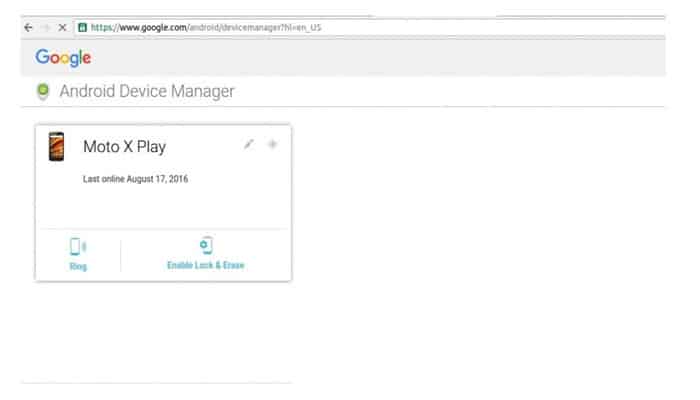
- Paso 1: Ir a la página web, acceder a su cuenta. Tendrás dos opciones: «Ring» y «Activar bloqueo y borrado«
- Paso 2: Al hacer clic en la opción de Anillo hará que se active la alarma, notificando la ubicación
- Paso 3: si quiere que otra persona acceda a sus datos, seleccione «Activar bloqueo y borrado». Siguiendo con esta opción, el usuario tiene que elegir si quiere un «Bloqueo con contraseña» o si quiere «Borrar completamente los datos«.
- Paso 4: Seleccione «Borrar completamente los datos» para reiniciar el dispositivo. Una vez que el usuario seleccione esta opción, la interfaz tomará el control y completará el trabajo. Felicitaciones! Ha utilizado con éxito el Administrador de dispositivos Android (ADM) para reiniciar su smartphone Android.
Por lo tanto, se trata de dos métodos diferentes a través de los cuales puede reiniciar su dispositivo Android. El restablecimiento del dispositivo implica la eliminación de todos los datos del dispositivo.
El teléfono vuelve al mismo estado en el que estaba al salir de la caja.
Por lo tanto, lo más importante es que no te olvides de hacer una copia de seguridad de los datos con Dr.Fone – Android y de restaurarlos antes para no perder nada importante.
►También te puede interesar: ¿Cómo Ser Superusuario En Android?◄
Conclusión
Estos métodos que te recomendamos son muy seguros y efectivo solo debes seguir los pasos de manera sincronizada para obtener el mejor resultado al Resetear Una Tablet o Dispositivo Android Desde La PC. Esperamos que te guste el tutorial, si tienes alguna duda o pregunta deja tu comentario.